Mai multe moduri de a îmbina celule în Excel
Util Sfaturi de calculator »Sfaturi» câteva modalități cum să fuzioneze celulele în Excel

Luați în considerare mai multe moduri de a fuziona celulele. Deci, primul mod de a lucra din meniul contextual. Această metodă este considerat cel mai ușor și mai repede decât altele.
Instrucțiuni:
- Pentru a începe cu, ar trebui să selectați intervalul dorit de celule care aveți de gând să se unească;
- Conform selecției, faceți clic pe butonul din dreapta al mouse-ului;
- În lista care apare, selectați linia pe care scrie „Format Cells“;
- După ce ecranul afișează fila „aliniere“;
- Pune o verificare de lângă „celule Merge“.
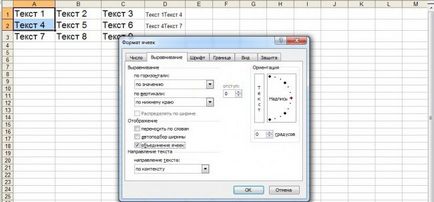
Rulați cele de mai sus a spus acțiune ușoară, astfel încât numai o puteți utiliza numai pentru informații text și pentru numere și diferite formule totul să fie inutilă. Nu uitați că în locația selectată sunt doar date din partea din stânga sus a ceea ce programul pune la notificare înainte de a începe procesul.
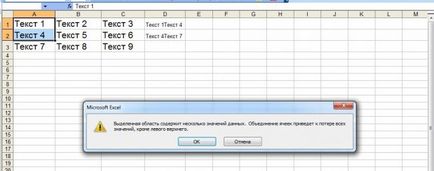
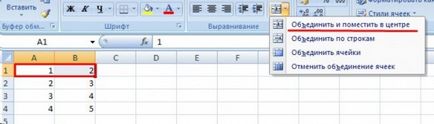
Folosind cele de mai sus a spus echipele pot petrece nu numai unirea celulelor aliniate la centru, dar, de asemenea, nu mai puțin important să fie caracteristici suplimentare, cum ar fi: crearea unui întreg grup unit de rânduri de celule și de asociere fără a prezenta date centrate.
În unele cazuri, este imposibil să dețină unirea, iar pe butoanele din bara de instrumente nu sunt în modul de activitate. Această problemă poate apărea din cauza protecției instalate, sau documentul nu este partajat. Înainte de procedura de consolidare ar trebui să înceapă să scape de toate aceste condiții și pentru a deschide posibilitatea de a formatarea tabelului.
A treia cale.
Pentru a evita pierderea de informații necesare în cursul unei proceduri de fuziune, ar trebui să folosească „înlănțui“. Aceste acțiuni nu necesită distribuirea prematură a datelor cu privire la alte celule și să le întoarcă înapoi după fuziune.
Instrucțiuni:
- Mai întâi, selectați celula, situată nu departe de zonele unite și formatul corespunzător. De exemplu, utilizând o dimensiune 2x6, 3x3;
- Mai mult, nu se scrie formula de tip CTSEPIT (A1, A2), după care aceeași celulă indică textul, care vor fi combinate.
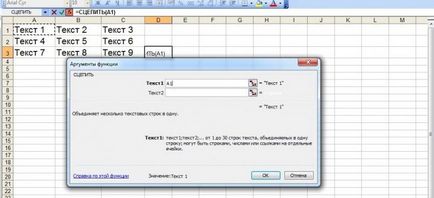
Rezultatul este o regiune unitară.
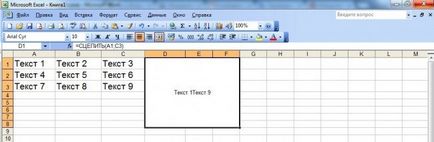
A patra cale.
Această metodă folosește simbolul „“, care este în mod clar cel mai simplu mod de a fuziona celule, fără a pierde nici o informație. De exemplu, simbolul „+“ este folosit pentru a sintetiza informațiile din celule și „“ este proiectat pentru lipirea acesteia. Acest semn este situat pe rândul de sus a tastaturii limba engleză, pe tasta „7“ figură.
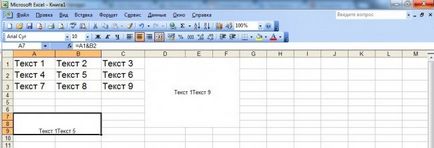
Dacă nu au aptitudinile necesare pentru a crea algoritmi, atunci ar trebui să utilizați deja built-in pentru Excel, prin care se pot efectua alătura coloane, rânduri și celule cu acest pas. Unele dintre ele sunt capabile de compuși de date text cu formule, fără alte pierderi de informații.